Η ένταση του ήχου αυξάνεται ή μειώνεται αυτόματα στα Windows 11/10
Είστε στο σπίτι χρησιμοποιώντας τον υπολογιστή σας με Windows 11/10 , αλλά παραδόξως, το λειτουργικό σύστημα Windows αυξάνει αυτόματα την ένταση του ήχου. Αμέσως(Right) αναρωτιέστε ότι ένα φάντασμα στοιχειώνει το σπίτι σας. Λοιπόν, υπάρχει μεγάλη πιθανότητα ο υπολογιστής σας να μην στοιχειώνεται από ένα φάντασμα που είναι έξω για να φάει τη δουλειά σας. Είναι μόνο ένα από εκείνα τα πολλά προβλήματα που τα Windows(Windows) ρίχνουν κατά καιρούς σε εμάς τους χρήστες υπολογιστών. Όπως τα περισσότερα προβλήματα με Windows 11/10 , υπάρχουν διάφοροι τρόποι για να διορθώσετε το πρόβλημα, και θα εξετάσουμε μερικούς από αυτούς σήμερα.
Η ένταση του ήχου αυξάνεται ή μειώνεται αυτόματα στα Windows 11/10
Αν διαπιστώσετε ότι ο ήχος ή η ένταση στον υπολογιστή σας Windows 11/10 αυξάνεται ή μειώνεται αυτόματα από μόνος του, ορίστε τι πρέπει να κάνετε για να διορθώσετε το πρόβλημα.
1] Εκτελέστε την Αντιμετώπιση προβλημάτων ήχου
Στα Windows 10 , πατήστε το πλήκτρο Windows + I για να ενεργοποιήσετε την εφαρμογή Ρυθμίσεις(Settings) και, από εκεί, κάντε κλικ στο Ενημέρωση(Update) και ασφάλεια(Security) . Θα πρέπει να δείτε μια επιλογή από το αριστερό παράθυρο που λέει Αντιμετώπιση προβλημάτων(Troubleshoot) , απλώς επιλέξτε αυτήν την επιλογή.
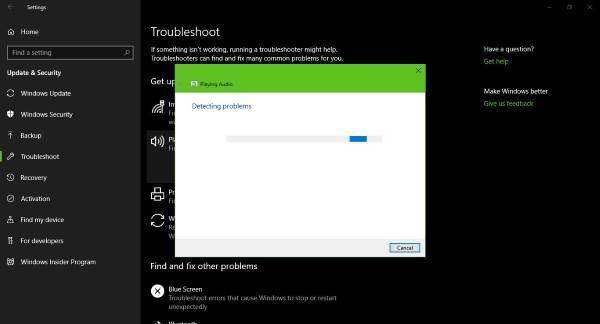
Στα Windows 11 , πατήστε το πλήκτρο Windows + I για να ενεργοποιήσετε την εφαρμογή Ρυθμίσεις(Settings) και, από εκεί, κάντε κλικ στο System > Troubleshoot > Άλλα προγράμματα αντιμετώπισης προβλημάτων(Troubleshooters) .

Προχωρώντας προς τα εμπρός, κάντε κλικ στην επιλογή που λέει Αναπαραγωγή ήχου(Playing Audio) και, τέλος, επιλέξτε Εκτέλεση(Run) του εργαλείου αντιμετώπισης προβλημάτων. Περιμένετε(Wait) να σαρώσει και να κάνει τη δουλειά του και, στη συνέχεια, ακολουθήστε τις οδηγίες που θα μπορούσαν να βοηθήσουν στην επαναφορά του ήχου του υπολογιστή σας στην κανονικότητα.
Εναλλακτικά, μπορείτε να το κάνετε εκκινώντας την εφαρμογή Ρυθμίσεις(Settings) , επιλέξτε Σύστημα από το μενού, μετά Ήχος(Sound) και, τέλος, επιλέξτε την επιλογή Αντιμετώπιση προβλημάτων(Troubleshoot) .
2] Ενημερώστε(Update) ή επαναφέρετε(Roll) το πρόγραμμα οδήγησης ήχου
Κάντε κλικ(Click) στο εικονίδιο του μενού Έναρξη και, στη συνέχεια, πληκτρολογήστε (Start)πίνακα ελέγχου(control panel) . Επιλέξτε από το ερώτημα αναζήτησης και φροντίστε να επιλέξετε Υλικό(Hardware) και Ήχος(Sound) από το μενού. Το επόμενο βήμα, λοιπόν, είναι να κάνετε κλικ στο Device Manager και, στη συνέχεια, να επιλέξετε την επιλογή Είσοδοι και έξοδοι ήχου .(Audio)
Θα δείτε ένα αναπτυσσόμενο μενού που δείχνει τη συσκευή ήχου σας. Κάντε δεξί κλικ πάνω του, επιλέξτε Ιδιότητες(Properties) . Τέλος, κάντε κλικ στο Πρόγραμμα οδήγησης(Driver) και, στη συνέχεια, επιλέξτε Επαναφορά προγράμματος οδήγησης(Roll Back Driver) και ακολουθήστε τις οδηγίες για να το κάνετε. Εάν χρειάζεστε λεπτομέρειες, τότε αυτή η ανάρτηση θα σας δείξει πώς να ενημερώσετε ή να επαναφέρετε το πρόγραμμα οδήγησης .
Διαβάστε(Read) : Πώς να αυξήσετε το επίπεδο έντασης του μικροφώνου στα Windows(Boost Microphone Volume level in Windows) .
3] Απενεργοποιήστε τις βελτιώσεις ήχου
Η Microsoft(Microsoft) και οι τρίτοι προμηθευτές έχουν αποστείλει πακέτα βελτίωσης ήχου που έχουν σχεδιαστεί για να κάνουν το συγκεκριμένο υλικό του συστήματός σας να ακούγεται απόλυτα τέλειο. Αυτά αναφέρονται ως Βελτιώσεις ήχου στα Windows 11/10 . Αλλά μερικές φορές, αυτές οι ίδιες οι «βελτιώσεις» μπορεί να προκαλέσουν προβλήματα με τον ήχο και τον ήχο. Εάν αντιμετωπίζετε προβλήματα με τον ήχο σας στα Windows 11/10 , ίσως θελήσετε να απενεργοποιήσετε τις βελτιώσεις ήχου και να δείτε αν βοηθάει.
Ελπίζω κάτι εδώ να σας βοηθήσει. Εάν χρειάζεστε περισσότερες ιδέες, ελέγξτε αυτούς τους συνδέσμους:(Hope something here helps you. If you need more ideas, check these links:)
- Πώς να διορθώσετε προβλήματα παραμόρφωσης ήχου
- Αντιμετώπιση προβλημάτων ήχου και ήχου των Windows(Troubleshoot Windows Sound and Audio problems) .
Related posts
Το εικονίδιο τόμου λείπει από τη γραμμή εργασιών στα Windows 11/10
Ο Έλεγχος έντασης της γραμμής εργασιών δεν λειτουργεί στα Windows 11/10
Πώς να ενισχύσετε ή να αυξήσετε την ένταση του μικροφώνου στα Windows 11/10
Δωρεάν εργαλεία για τη διαχείριση και τον έλεγχο της έντασης ήχου στα Windows 11/10
Πώς να αυξήσετε τη μέγιστη ένταση ήχου πέρα από το 100% στα Windows 11/10
Το καλύτερο λογισμικό δοκιμής μπαταρίας φορητού υπολογιστή και διαγνωστικά εργαλεία για Windows 11/10
Πώς να μετρήσετε το χρόνο αντίδρασης στα Windows 11/10
Το καλύτερο δωρεάν λογισμικό ISO Mounter για Windows 11/10
Οι καλύτερες εφαρμογές παρακολούθησης μπαταρίας, αναλυτικών στοιχείων και στατιστικών για Windows 11/10
Το κείμενο PDF εξαφανίζεται κατά την επεξεργασία ή την αποθήκευση αρχείου στα Windows 11/10
Τι είναι ένα αρχείο PPS; Πώς να μετατρέψετε το PPS σε PDF στα Windows 11/10;
Πώς να απεγκαταστήσετε ή να επανεγκαταστήσετε το Σημειωματάριο στα Windows 11/10
Πώς να δημιουργήσετε ένα γράφημα ραντάρ στα Windows 11/10
Διορθώστε την καθυστέρηση ήχου Bluetooth στα Windows 11/10
Πώς να διορθώσετε το πρόβλημα σύγκρουσης υπογραφής δίσκου στα Windows 11/10
Η εφαρμογή Mail και Calendar παγώνει, διακόπτεται ή δεν λειτουργεί στα Windows 11/10
Πώς να χρησιμοποιήσετε την εφαρμογή Ξυπνητήρι και ρολόγια των Windows 11/10
Πώς να αλλάξετε την προεπιλεγμένη κάμερα web σε υπολογιστή με Windows 11/10
Πώς να ενεργοποιήσετε ή να απενεργοποιήσετε τη λειτουργία αρχειοθέτησης εφαρμογών στα Windows 11/10
Πώς να δοκιμάσετε την κάμερα web στα Windows 11/10; Λειτουργεί;
